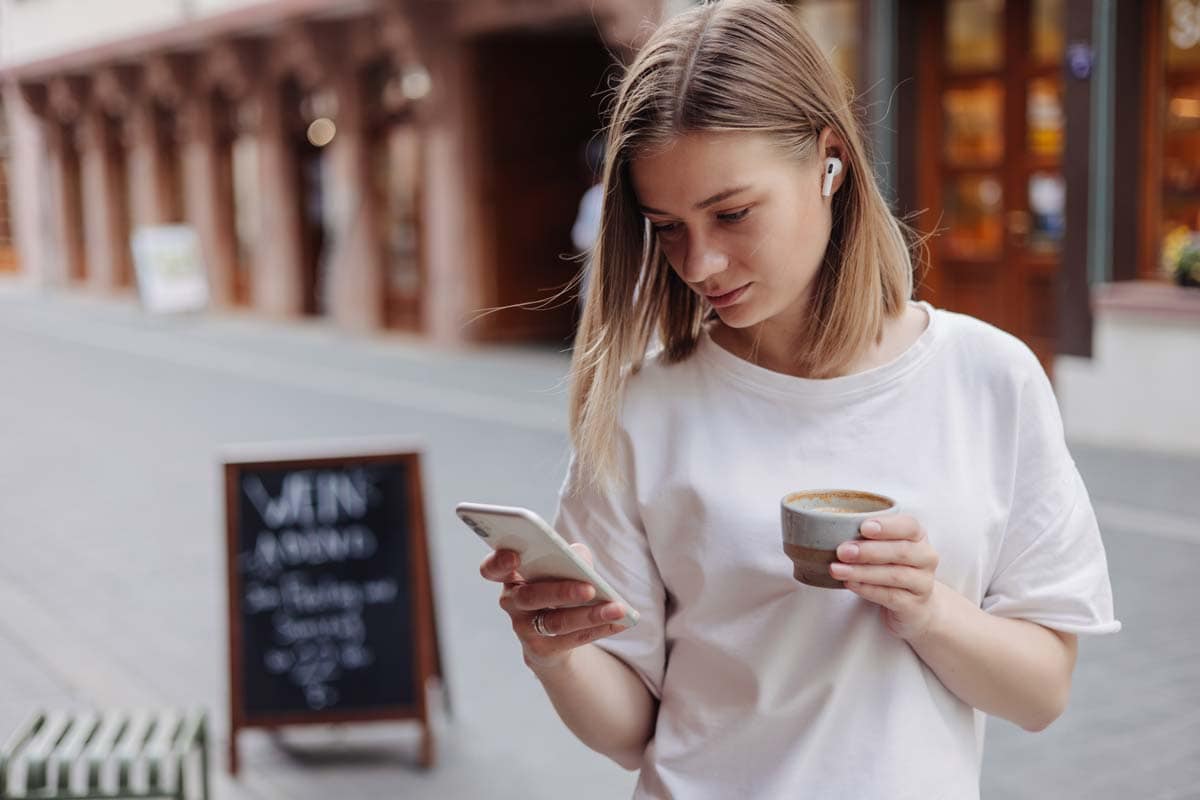
Як швидко очистити кеш браузера і cookie на Android: всі можливі варіанти
Якщо ви користуєтеся Android, ви могли помітити, що з часом ваш пристрій накопичує значну кількість непотрібних даних. Очищення кешу веб-переглядача та файлів cookie не лише допомагає звільнити місце для зберігання, але дозволить вам оптимізувати роботу веб-переглядача.
Ось як це зробити.
Очищення кешу браузера та файлів cookie в Google Chrome
- Відкрийте програму Google Chrome на своєму пристрої Android.
- Торкніться значка меню з трьома крапками, розташованого у верхньому правому куті екрана.
- У спадному меню виберіть «Налаштування».
- У меню налаштувань прокрутіть униз і натисніть «Конфіденційність».
- Виберіть «Очистити дані веб-перегляду».
- Виберіть діапазон часу, для якого ви хочете очистити кеш і файли cookie. Для комплексного очищення виберіть «За весь час».
- Переконайтеся, що вибрано «Файли cookie та дані сайтів» і «Кешовані зображення та файли».
- Натисніть «Очистити дані», щоб підтвердити та розпочати процес очищення.
- Після завершення ви успішно очистили кеш і файли cookie в Google Chrome.
Очищення кешу браузера та файлів cookie в Mozilla Firefox
- Запустіть програму Mozilla Firefox на своєму пристрої Android.
- Торкніться значка меню з трьома рядками, розташованого у верхньому правому куті.
- У меню виберіть «Налаштування».
- Прокрутіть вниз і натисніть «Конфіденційність».
- У меню «Конфіденційність» натисніть «Очистити особисті дані».
- Переконайтеся, що вибрано параметри «Кеш» і «Файли cookie».
- Ви також можете вибрати інші типи даних, які потрібно очистити, наприклад історію веб-перегляду або дані форми.
- Натисніть «Очистити дані», щоб підтвердити та розпочати процес очищення.
- Після завершення ви успішно очистили кеш і файли cookie в Mozilla Firefox.
Очищення кешу браузера та файлів cookie в Samsung Internet
- Відкрийте програму Samsung Internet на своєму пристрої Android.
- Торкніться значка меню з трьома крапками, розташованого в нижньому правому куті.
- У меню виберіть «Налаштування».
- Прокрутіть вниз і натисніть «Конфіденційність».
- У меню «Конфіденційність» натисніть «Видалити дані перегляду».
- Виберіть «Кеш» і «Файли cookie та дані сайтів».
- За бажанням ви також можете очистити інші дані веб-перегляду.
- Натисніть «Видалити», щоб підтвердити та розпочати процес очищення.
- Після завершення ви успішно очистили кеш-пам’ять і файли cookie в Samsung Internet.
Очищення кешу в інших браузерах
Для інших браузерів, окрім Google Chrome, Mozilla Firefox або Samsung Internet, загальні кроки для очищення кешу та файлів cookie схожі. Знайдіть меню або опцію налаштувань у веб-переглядачі, яка надає доступ до налаштувань конфіденційності або даних перегляду. Звідти ви можете вибрати відповідні параметри, щоб очистити їх.
Підпишись на нас в Google НОВИНИ, та отримуй більше свіжих новин!
